Майнкрафт - одна из самых популярных игр, в которую играют миллионы людей по всему миру. И одной из причин такой популярности является возможность использования модов. Модификации позволяют изменить геймплей, добавить новые предметы, функции и многое другое. Одним из самых популярных инструментов для установки модов является Forge.
Forge - это расширение для Minecraft, которое предоставляет разработчикам возможность создавать и устанавливать моды. Чтобы использовать моды в лицензионной версии игры, нужно установить Forge. В этой статье мы расскажем, как это сделать.
Первым шагом является загрузка Forge с официального сайта. После загрузки установочного файла, его нужно запустить. В появившемся окне нужно выбрать "Install client" и указать путь к папке с установленной игрой Minecraft.
После завершения установки, откройте запущенный лаунчер Minecraft. В выпадающем меню выберите новый профиль, который будет запускаться с помощью Forge. После этого можно нажать "Play" и наслаждаться игрой со включенными модами!
Включение фордж в лицензии Minecraft:
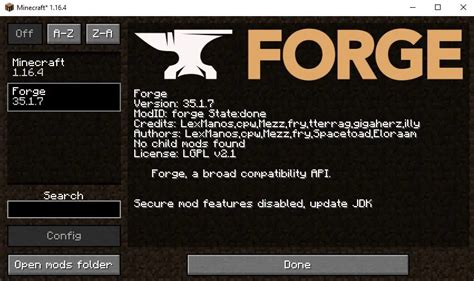
Фордж - это модификация, которая позволяет добавлять и использовать различные моды в игре Minecraft. Однако вам потребуется лицензионная версия игры, чтобы установить и использовать фордж.
Следуйте следующим шагам, чтобы включить фордж в лицензии Minecraft:
- Убедитесь, что у вас установлена последняя версия Minecraft и она лицензионная.
- Скачайте установщик фордж со официального сайта. Обратите внимание на версию фордж, она должна соответствовать версии Minecraft, которую у вас установлена.
- Запустите установщик фордж и следуйте инструкциям по установке. Убедитесь, что вы выбрали правильную установочную папку для Minecraft.
- После завершения установки фордж запустите лаунчер Minecraft.
- На экране лаунчера выберите "Forge" в выпадающем списке профилей.
- Нажмите "Play" и дождитесь загрузки игры.
Теперь вы можете устанавливать и использовать моды с помощью фордж в вашей лицензионной версии Minecraft.
Обратите внимание, что использование модов и фордж может привести к некорректной работе игры или снижению производительности. Будьте осторожны при установке и использовании модов.
Удачного использования форджа в вашей лицензионной версии Minecraft!
Подробный гайд и полезные советы

1. Установка Minecraft Forge
Перед установкой Minecraft Forge убедитесь, что у вас установлена последняя версия игры Minecraft.
- Зайдите на официальный сайт Minecraft Forge и скачайте соответствующую версию для вашей игры.
- Запустите установочный файл и следуйте инструкциям на экране, выберите путь установки.
- После установки запустите лаунчер Minecraft.
- В лаунчере выберите профиль, в котором вы будете использовать Forge.
- Нажмите "Play" и дождитесь загрузки игры.
2. Установка модов
После установки Minecraft Forge вы можете устанавливать различные модификации для игры.
- Найдите мод, который вам интересен, на официальном сайте Minecraft или на специализированных форумах.
- Скачайте мод в формате .jar или .zip.
- Перейдите в папку .minecraft в вашем профиле пользователя.
- Откройте папку mods, если ее нет, то создайте ее.
- Перенесите скачанный файл мода в папку mods.
- Запустите лаунчер Minecraft, выберите профиль с установленным Forge.
- Нажмите "Play" и проверьте, что мод успешно установлен.
3. Правила использования модов
При использовании модов следуйте нескольким правилам, чтобы избежать проблем при игре:
- Скачивайте моды только с надежных источников, чтобы избежать вредоносного ПО.
- Внимательно читайте описание и инструкции по установке каждого мода.
- Проверьте совместимость модов между собой и с версией Minecraft.
- Регулярно обновляйте моды и Forge до последних версий, чтобы избежать ошибок и конфликтов.
- Создавайте резервные копии игровых сохранений перед установкой или обновлением модов.
4. Решение проблем и поиск решений
Если у вас возникли проблемы с установкой или использованием Forge и модов, вы всегда можете обратиться за помощью на форумах или официальных ресурсах Minecraft. Там вы найдете множество полезной информации, руководств и инструкций, а также сообщество, готовое помочь вам с вашими проблемами.
5. Регулярное обновление и проверка новых модов
Будьте в курсе последних новинок и обновлений модов для Minecraft. Регулярно проверяйте официальные ресурсы, форумы и сообщества, чтобы узнать о новых модификациях, исправлениях и улучшениях.
| Название | Ссылка |
|---|---|
| Minecraft Forge | https://files.minecraftforge.net/ |
| Официальный сайт Minecraft | https://www.minecraft.net/ |
| Форум Minecraft | https://www.minecraftforum.net/ |
| Reddit Minecraft | https://www.reddit.com/r/Minecraft/ |
Шаг 1: Установка Minecraft и форджа

Прежде чем начать использовать фордж в лицензии Minecraft, вам необходимо сделать следующие шаги:
- Убедитесь, что у вас установлена лицензионная версия Minecraft. Если у вас нет лицензии, вы можете приобрести ее на официальном сайте Minecraft.
- После того, как у вас есть лицензионная копия Minecraft, вам необходимо установить фордж. Фордж - это модификация, которая позволяет устанавливать и использовать другие моды Minecraft.
- Посетите официальный сайт форджа (https://files.minecraftforge.net/) и скачайте подходящую версию форджа для вашей лицензионной копии Minecraft. Обратите внимание на версию Minecraft и выберите соответствующую версию форджа.
- Запустите загруженный установщик форджа и следуйте инструкциям. Убедитесь, что вы выбрали правильный путь установки и версию Minecraft.
- После установки форджа, запустите Minecraft. В лаунчере выберите новый профиль, который создался после установки форджа.
- Запустите игру с новым профилем и убедитесь, что фордж успешно установлен. В левом нижнем углу экрана должно быть видно название форджа и версию Minecraft. Также вы можете проверить, что фордж установлен успешно, попробовав установить какой-нибудь мод. Если это удается, значит фордж работает правильно.
По завершении шага 1 у вас должна быть установлена лицензионная копия Minecraft и успешно работающий фордж. Теперь вы готовы к установке и использованию других модов Minecraft.
Шаг 2: Загрузка необходимых модов

После успешной установки и настройки Forge вы готовы перейти к загрузке необходимых модов для Minecraft. Модификации добавляют новые функции, предметы и возможности в игру, делая игровой процесс более интересным и разнообразным.
Вот несколько полезных советов для загрузки и установки модов:
- Выберите надежные и проверенные источники для загрузки модов. Рекомендуется использовать официальные сайты и форумы, посвященные Minecraft и модификациям. Это поможет избежать скачивания вредоносных файлов или модов, которые могут неправильно работать с вашей версией игры.
- Проверьте совместимость модов с вашей версией Minecraft и Forge. Некоторые модификации могут быть доступны только для определенных версий игры или требовать определенных версий программного обеспечения.
- Создайте резервную копию своих файлов перед установкой модов. Это поможет вам восстановить игру в случае проблем или конфликтов между модами.
- Загрузите моды, которые вам интересны, на свой компьютер. Обычно моды поставляются в виде jar-файлов.
- Откройте папку, в которой установлена Minecraft, и найдите папку mods. Если ее нет, создайте ее вручную. Положите загруженные моды в эту папку.
- Запустите Minecraft и выберите профиль с установленным Forge. В лаунчере Minecraft выберите Forge под названием профиля.
- Запустите игру и наслаждайтесь установленными модификациями. Убедитесь, что моды работают корректно и не вызывают неполадок.
Следуя этим простым шагам, вы сможете загрузить и установить необходимые модификации для Minecraft. Помните, что каждая модификация может иметь свои особенности и требования, поэтому внимательно читайте инструкции и рекомендации, предоставляемые разработчиками модов.
Шаг 3: Подготовка игры к запуску с форджем

После успешной установки форджа, необходимо подготовить игру для запуска с использованием этого мода. В этом разделе рассмотрим несколько важных этапов подготовки.
1. Запуск игры
Перед тем, как начать процесс подготовки, убедитесь, что у вас уже установлен клиент Minecraft и фордж версии, соответствующей вашей версии клиента.
Запустите игру, нажав на соответствующую иконку на рабочем столе или в меню Пуск, и дождитесь полной загрузки.
2. Проверка установленных модов
После загрузки игры нажмите на кнопку "Моды" в главном меню. Появится список всех установленных модов.
В этом списке обязательно должен присутствовать фордж. Если мод отображается в списке, это означает, что фордж корректно установлен и вы можете переходить к следующему шагу. Если фордж не отображается, проверьте, правильно ли вы установили мод, либо переустановите его.
3. Загрузка модов
Если вы хотите играть с установленными модами, которые совместимы с форджем, вам необходимо загрузить их.
- Откройте браузер и найдите надежные источники, предлагающие моды для форджа.
- Выберите мод, который вам интересен, и нажмите на ссылку, чтобы скачать его.
- Скачанный файл мода необходимо переместить в папку "mods" в папке с установленной игрой Minecraft.
- После перемещения мода в папку "mods" закройте файловый менеджер.
4. Запуск игры с форджем
Теперь, когда все моды загружены, вы можете запустить игру с форджем. Нажмите на кнопку "Играть" в главном меню и дождитесь загрузки игры.
После успешной загрузки вы увидите, что фордж успешно запустился и все моды, установленные в папку "mods", работают.
Теперь вы готовы наслаждаться игрой Minecraft с форджем и установленными модами!
Удаление конфликтующих модов

Установка модов в Minecraft может иногда привести к конфликтам между различными модификациями. Конфликты могут вызывать ошибки, сбои в игре или даже полное неработоспособность Minecraft. Чтобы избежать возникновения таких проблем, важно удалить конфликтующие моды.
Вот несколько шагов, которые помогут вам удалить конфликтующие моды и восстановить нормальную работу Minecraft:
- Определите конфликтующий мод
- Выключите Minecraft и удалите мод
- Проверьте обновления модов
- Проверьте совместимость модов
- Установите моды по одному
Первым шагом является определение мода, который вызывает конфликт. Обычно, когда моды конфликтуют друг с другом, появляется сообщение об ошибке или игра просто не запускается.
После определения конфликтующего мода, выключите Minecraft и найдите папку с вашими установленными модами. Обычно эта папка находится в директории ".minecraft/mods". Найдите файл, относящийся к конфликтующему моду, и удалите его.
Иногда проблемы возникают из-за устаревших версий модов. Проверьте, нет ли обновлений для ваших установленных модов. Если есть, загрузите и установите самую последнюю версию мода.
Если проблемы продолжаются после удаления конфликтующего мода и установки обновлений, возможно, есть проблемы совместимости между несколькими модами. Проверьте документацию и форумы для каждого мода, чтобы узнать о возможных проблемах совместимости и способах их решения.
Если вы по-прежнему испытываете проблемы с различными модами, рекомендуется устанавливать моды по одному. Запустите Minecraft после каждой установки мода, чтобы убедиться, что он работает исправно. Если возникают проблемы, вы сможете легко определить, какой именно мод вызывает конфликт и удалить его.
Следуя этим шагам, вы сможете удалить конфликтующие моды и наслаждаться стабильной работой Minecraft с вашими предпочитаемыми модификациями.
Создание профиля с форджем

Для использования форджа в Minecraft, вам необходимо создать отдельный профиль с установленным форджем. В этом разделе мы расскажем, как это сделать.
- Шаг 1: Скачайте и установите фордж на свой компьютер. Вы можете скачать его с официального сайта проекта files.minecraftforge.net. Установочный файл форджа имеет расширение ".jar".
- Шаг 2: Запустите установочный файл форджа. В появившемся окне выберите опцию "Install client" и нажмите "OK". Дождитесь завершения процесса установки.
- Шаг 3: Запустите Minecraft Launcher. В верхней части окна найдите и нажмите на кнопку "Launch options".
- Шаг 4: В разделе "Launch options" нажмите на кнопку "Add new" (добавить новый профиль).
- Шаг 5: Введите название профиля в поле "Profile name" (например, "Forge"), чтобы отличить его от других профилей. Вы также можете добавить описание в поле "Profile notes" (примечания к профилю).
- Шаг 6: Включите фордж в профиле, выбрав его в списке "Version" (версия). Если фордж успешно установлен, в списке должна быть доступна соответствующая версия форджа.
- Шаг 7: Нажмите на кнопку "Save" (сохранить) для создания профиля с форджем. Теперь вы можете запускать игру с использованием этого профиля, чтобы использовать моды и расширения, совместимые с форджем.
Теперь у вас есть отдельный профиль Minecraft с установленным форджем. Вы можете устанавливать и использовать различные модификации и расширения, чтобы обогатить игровой процесс в Minecraft.




